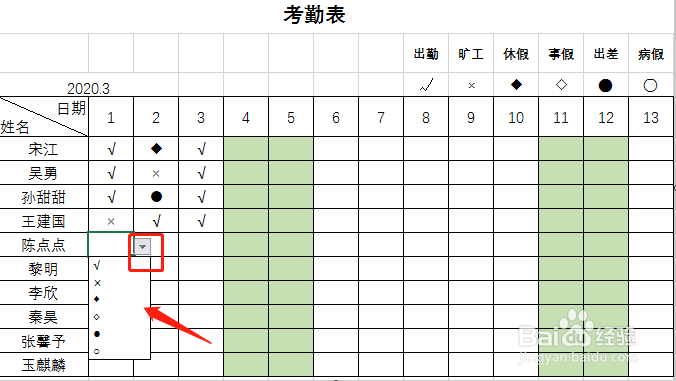1、打开Excel操作系统,在空白页输入需要制作的内容;

2、在菜单栏中找到"数据”-“数据验证”,点击“数据验证”;
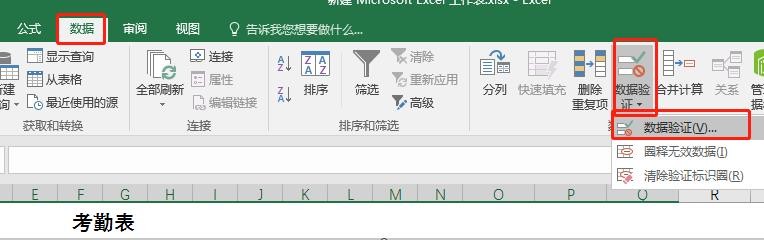
3、在“数据验证”中,选择“设置”-“序列”,允许以数列的形式下拉菜单;
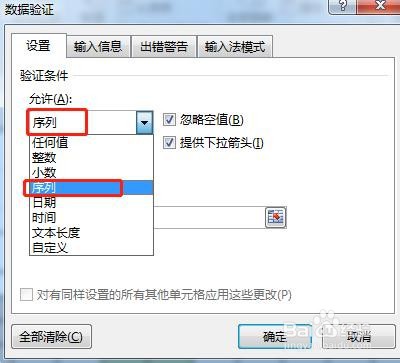
4、点击箭头方向来源标识;
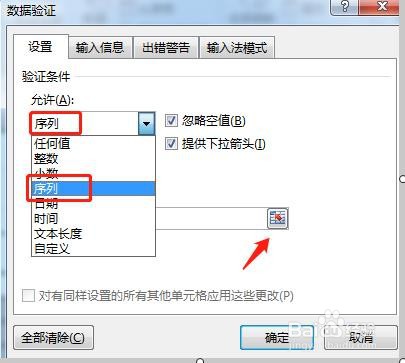
5、在“数据验证”中,来源这里框选需要添加的内容;

6、选择完毕后点击确定;

7、点击单元格内右下方出现的小三角形时,就可以直接选择需要的符号了。
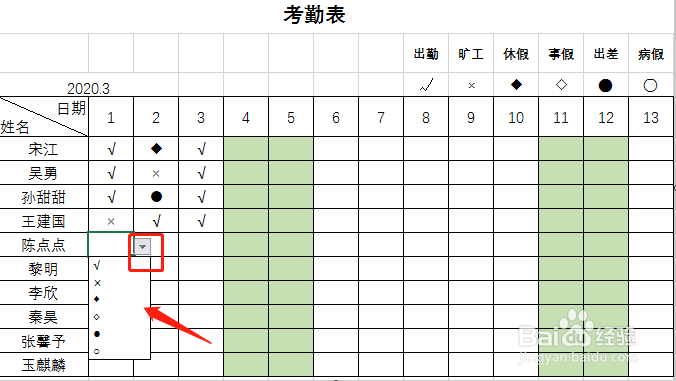
时间:2024-11-02 01:25:32
1、打开Excel操作系统,在空白页输入需要制作的内容;

2、在菜单栏中找到"数据”-“数据验证”,点击“数据验证”;
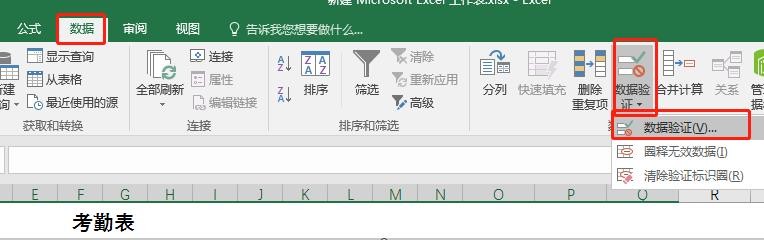
3、在“数据验证”中,选择“设置”-“序列”,允许以数列的形式下拉菜单;
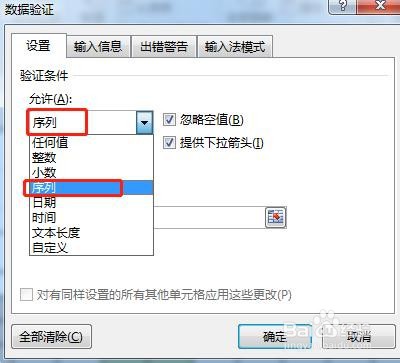
4、点击箭头方向来源标识;
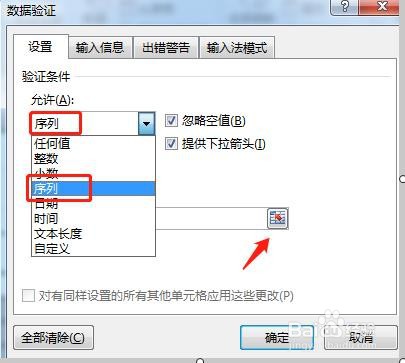
5、在“数据验证”中,来源这里框选需要添加的内容;

6、选择完毕后点击确定;

7、点击单元格内右下方出现的小三角形时,就可以直接选择需要的符号了。